Добрый день!
К обновлению операционной системы Android необходимо подходить с осторожностью. Если у вас не самое современное устройство, то обновление может его замедлить или даже сделать нормальную работу с ним невозможной. Обновлять устройства на Android стоит максимум в течение двух лет (для флагманских моделей) или в течение одного года для моделей среднего и бюджетного класса.
Как обновить Android (пошаговая инструкция):
Операционная система Android имеет встроенную систему обновления, поэтому это сделать очень просто для любого человека.
1. Включите ваш телефон или планшет и зайдите в настройки (Все приложения -> Настройки):
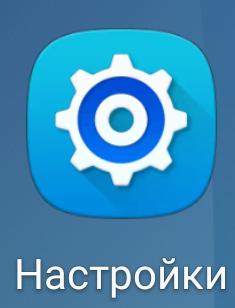
Вид значка может отличаться в разных версиях Android.
2. Промотайте экран в самый низ, нас интересует пункт меню "Об устройстве":
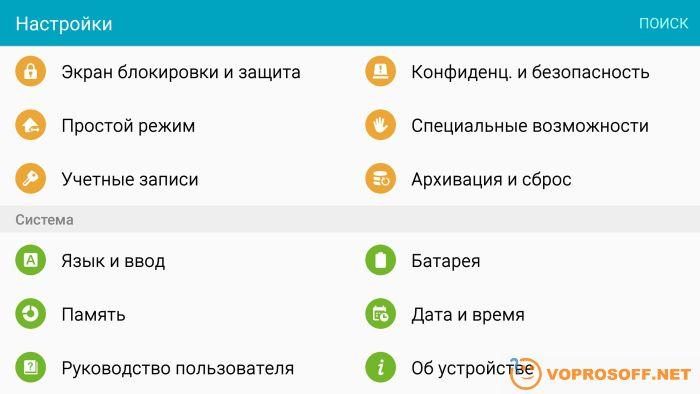
3. Первым пунктом вы увидите "Обновление ПО", он нам и нужен. Кроме этого, на текущем экране вы можете увидеть множество полезной информации о вашем устройстве: имя устройства, номер модели, состояние устройства и другое.
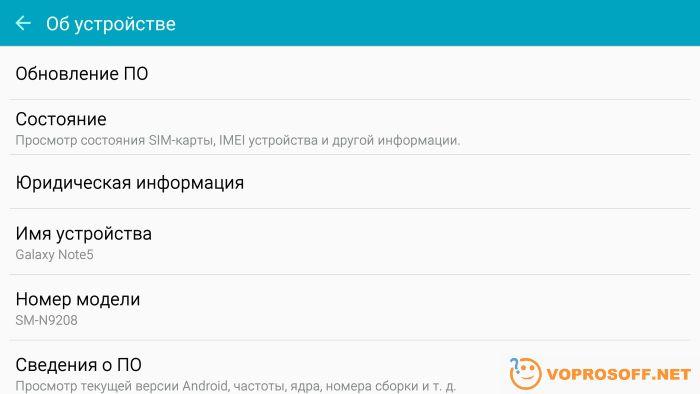
4. В разделе "Обновление ПО" нажмите на самую первую кнопку "Обновить":
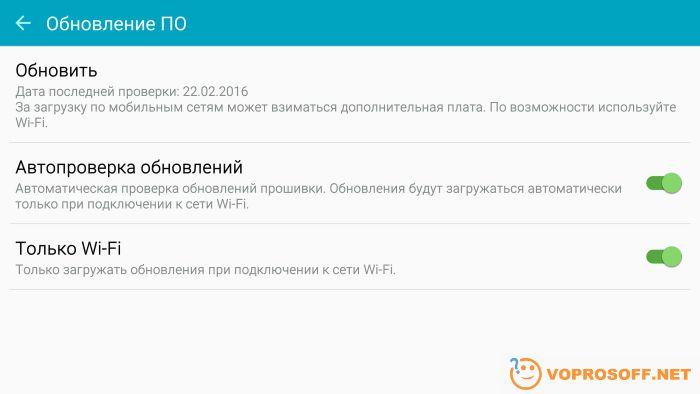
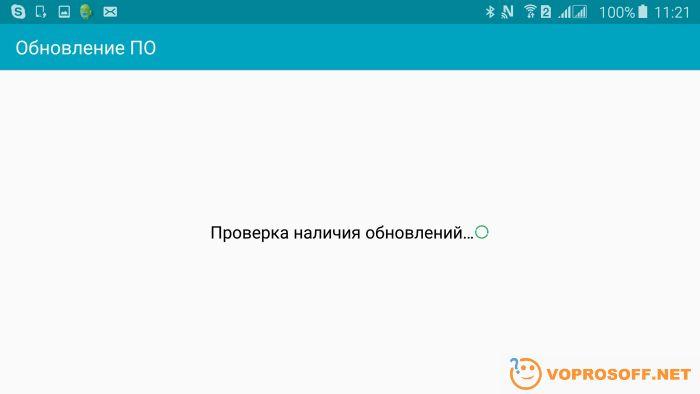
5. Если обновление для вашего устройства есть, вы увидите информацию о нем и можете начать обновление.
Что нужно сделать перед обновлением Android:
Сам процесс занимает от 10 минут до нескольких часов. Все зависит от скорости Интернет-соединения (обновление сначала загружается с сайта производителя вашего телефона или планшета). Скорость самой установки зависит от производительности вашего устройства и размера самого обновления.
Что делать если обновлений для Android нет:
Обновлений для вашего устройства может не быть:
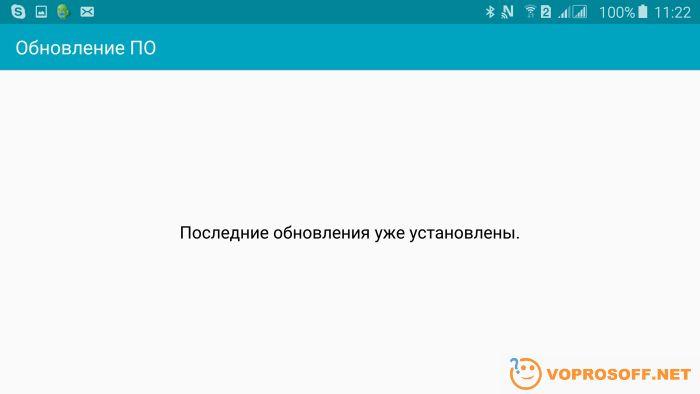
У вас уже может стоять последняя версия операционной системы Android, либо производитель устройства не выпустил обновление. Ничего страшного в этом нет. Помните - обновление не обязательно положительно скажется на производительности и удобстве использования устройством. Очень часто бывает наоборот: устройство начинает тормозить, либо производитель добавляет неудобные интерфейсы. Если уж вы хотите чего-то совсем нового - вам надо купить новое Android-устройство.
Если у вас остались вопросы или требуются уточнения - прошу задать вопрос!